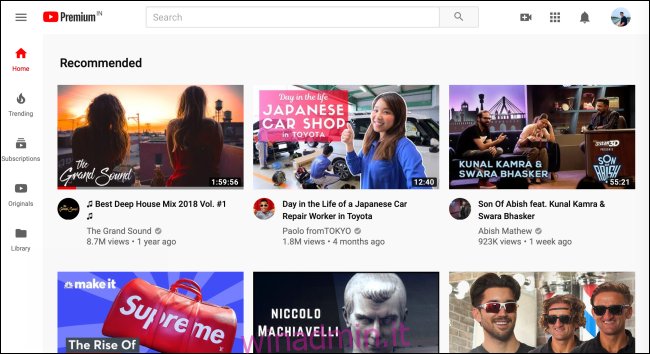A differenza di Netflix, YouTube non è mai stato progettato per il binge-watching. Potresti installare estensioni, ma non hanno mai funzionato bene. Ora puoi creare ufficialmente una coda video da qualsiasi pagina, rilassarti e guardare i video senza lasciare il lettore.
La funzione di coda video è disponibile sul nuovo sito web di YouTube riprogettato. Se vedi miniature dei video più grandi sulla home page e un nuovo pulsante “Aggiungi alla coda” quando passi il mouse su una miniatura, hai accesso alla funzione. In caso contrario, dovrai attendere fino a quando YouTube non distribuirà l’aggiornamento per tutti gli utenti.
YouTube non ha annunciato se intende portare la funzione di coda nelle sue app mobili su iPhone, iPad o Android. Per ora, è solo per chi guarda sui propri computer utilizzando un browser web.
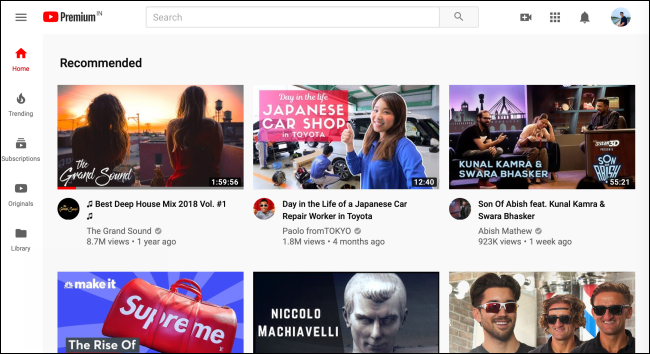
Il pulsante Aggiungi alla coda è disponibile nella home page, nella pagina di ricerca e nel menu dei consigli. Quindi, non importa dove ti trovi, puoi iniziare una coda. Puoi farlo mentre guardi un video o prima di avviarne uno.
Ecco come funziona. Apri il Sito web di YouTube sul tuo computer e passa il mouse su una miniatura del video. Qui, fai clic sul pulsante “Aggiungi alla coda”.
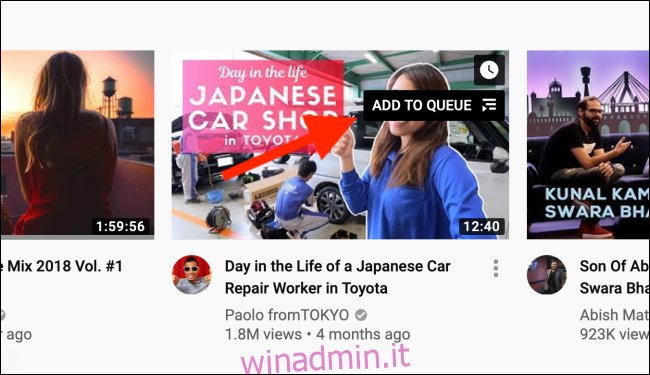
Verrà immediatamente visualizzato un mini-player nell’angolo in basso a destra dello schermo. Questa è la tua coda. È possibile fare clic sul pulsante “Riproduci” per avviare la riproduzione del video. Ma una coda con un solo video non è una gran coda.
Cominciamo aggiungendo altri video. Passa il mouse su un’altra miniatura del video e quindi tocca di nuovo il pulsante “Aggiungi alla coda” per aggiungerlo sotto il video precedente. Fallo per tutti i video che desideri guardare in questa sessione. Puoi passare a un’altra pagina di YouTube e il mini player rimarrà fermo.
La coda verrà aggiornata. Fare clic su nella barra degli strumenti in basso nel mini player per espandere la coda.
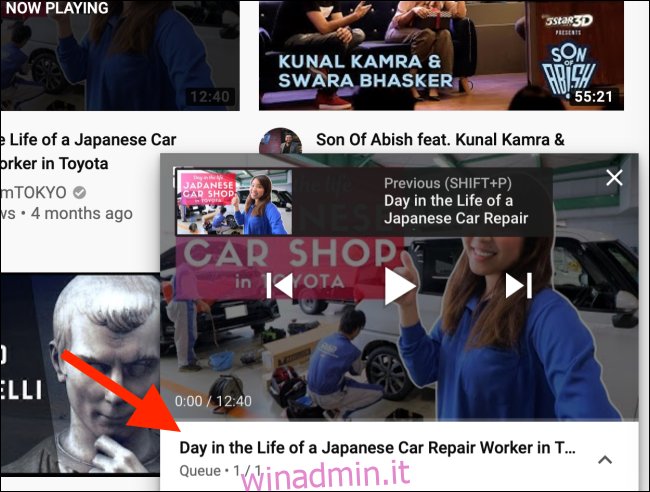
Qui vedrai tutti i video elencati. Se vuoi spostare un video verso l’alto, fai clic sull’icona “Maniglia” e trascinalo verso l’alto o verso il basso. Se desideri eliminare un video dalla coda, fai clic sul pulsante “Elimina”.
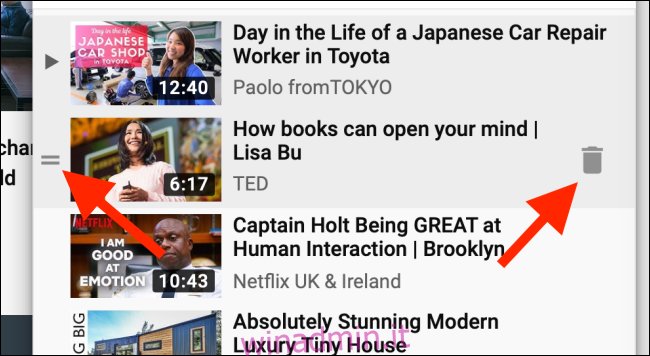
Quando si preme il pulsante “Riproduci” su un video dal mini player, inizierà la riproduzione del video nel mini player stesso.
Fare clic sul pulsante “Espandi” nell’angolo in alto a sinistra del lettore per aprire la pagina del video.
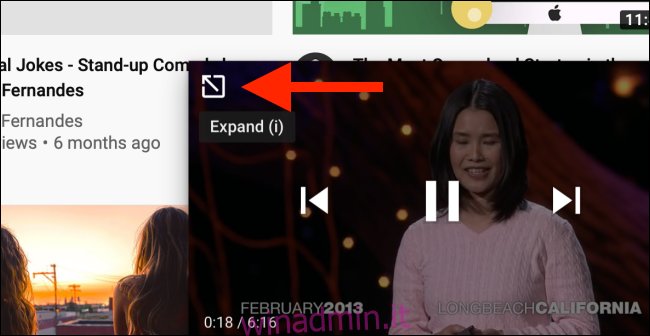
Qui avrai accesso ai controlli di regolazione fine del lettore video, vedrai i commenti e renderai il video a schermo intero. Troverai la tua coda sul lato destro dello schermo. Se hai già utilizzato la funzione Guarda più tardi, avrai familiarità con l’interfaccia utente.
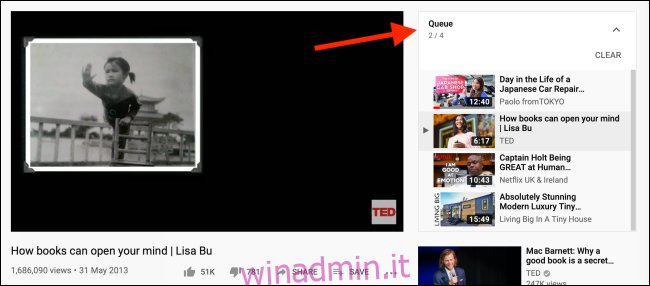
Ora vai a schermo intero, fai clic sul pulsante di riproduzione, siediti e divertiti. Tutti i video in coda verranno riprodotti uno dopo l’altro, non c’è bisogno di preoccuparsi della riproduzione casuale dei video consigliati grazie alla funzione di riproduzione automatica.
A differenza di Guarda più tardi, la funzione di coda è limitata solo alla sessione corrente. Quando chiudi la pagina web, perderai anche la coda.
Mentre sei qui, puoi anche imparare come impedire a YouTube di riprodurre automaticamente i video dopo aver finito di guardare un video su cui hai effettivamente fatto clic.